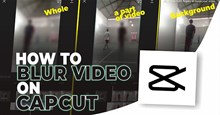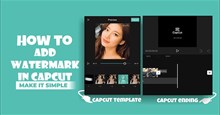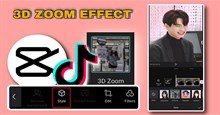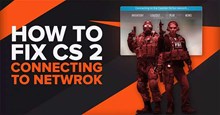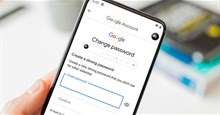Hướng dẫn thay đổi giọng nói video trên CapCut
Để giúp cho người dùng có thể dễ dàng và nhanh chóng tạo được một video thật ấn tượng thì ứng dụng CapCut đã cập nhật thêm nhiều công cụ chỉnh sửa video, một trong số đó phải kể đến tính năng Hiệu ứng giọng nói. Với tính năng này, thì người dùng có thể dễ dàng chỉnh sửa và thay đổi giọng nói trong video theo các hiệu ứng âm thanh sẵn có và giúp mình giấu đi giọng nói thật. Để giúp cho mọi người có thể dễ dàng sử dụng tính năng này, thì Download.com.vn sẽ giới thiệu các bước thực hiện để thay đổi giọng nói trên CapCut.
CapCut là một trong những ứng dụng chỉnh sửa ảnh, video miễn phí đang được nhiều người sử dụng hiện nay, với ứng dụng này chúng ta sẽ thỏa sức sáng tạo, chỉnh sửa video trở nên ấn tượng hơn để đăng tải lên các trang mạng xã hội. Nếu bạn muốn thay đổi hiệu ứng giọng nói cho video của mình, những không biết phải thực hiện như thế nào? Thì hôm nay, chúng tôi xin mời các bạn cùng theo dõi bài viết hướng dẫn thay đổi giọng nói video trên CapCut.
Hướng dẫn chỉnh sửa hiệu ứng giọng nói video trên CapCut
Bước 1: Để có thể dễ dàng sử dụng tính năng này, thì trước tiên chúng ta sẽ mở ứng dụng CapCut trên điện thoại của mình lên. Tại giao diện chính của ứng dụng, nhấn vào mục Dự án mới.
Bước 2: Chọn một video bất kỳ trên điện thoại mà bạn muốn thay đổi giọng nói, sau đó ấn vào nút Thêm ở góc bên phải phía dưới màn hình.
Bước 3: Lúc này, trong giao diện chỉnh sửa video của ứng dụng, chạm vào mục Chỉnh sửa ở góc bên trái phía dưới màn hình.
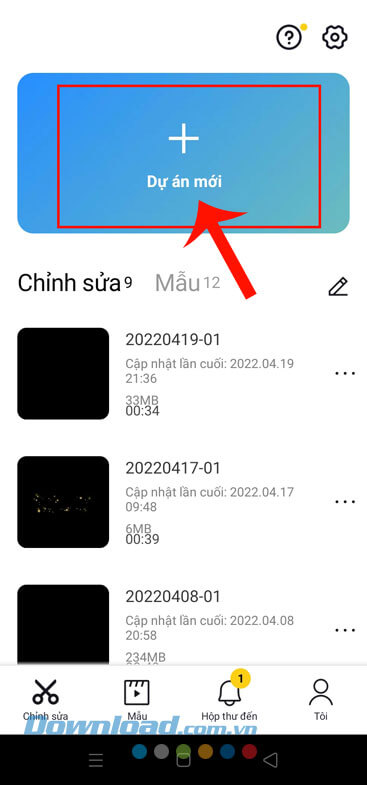
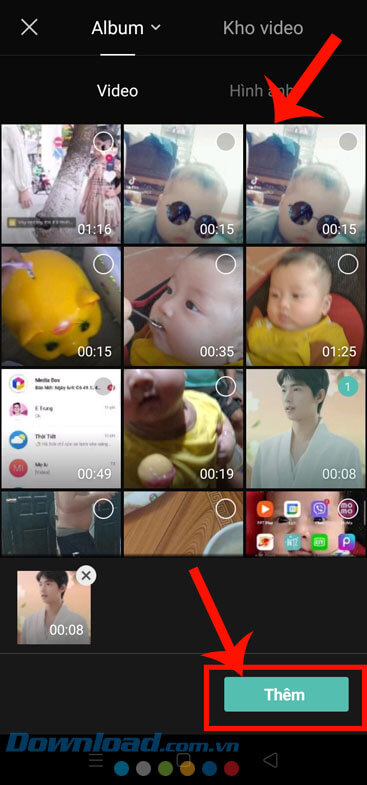
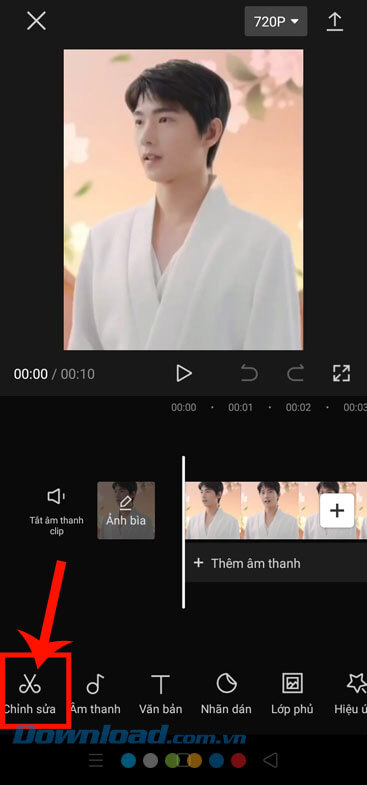
Bước 4: Di chuyển thanh công cụ ở phía dưới màn hình sang bên trái, rồi nhấn vào mục Hiệu ứng giọng nói.
Bước 5: Tại tính năng này sẽ chia các hiệu ứng giọng nói theo các chủ đề khác nhau gồm: Cơ bản, Vui tính, Đàn Synth, Cổ điển. Hãy chọn một chủ đề hiệu ứng giọng nói bất kỳ.
Bước 6: Tiếp theo, chọn và chạm vào hiệu ứng giọng nói mà bạn muốn nghe thử và sử dụng cho video của mình.
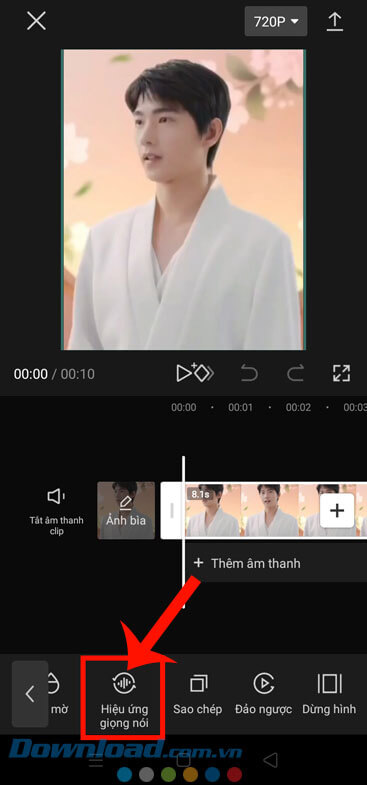
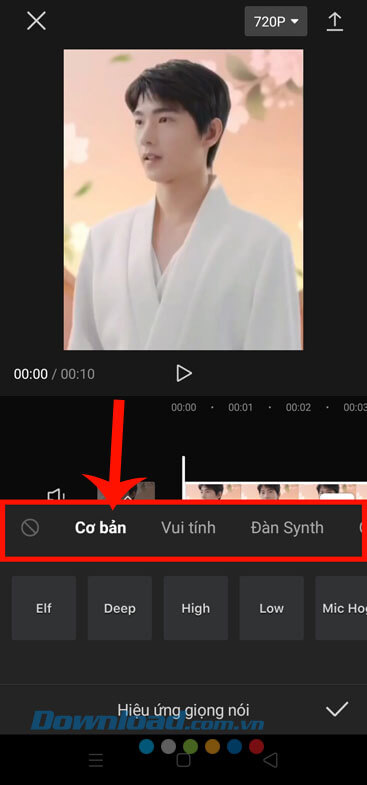
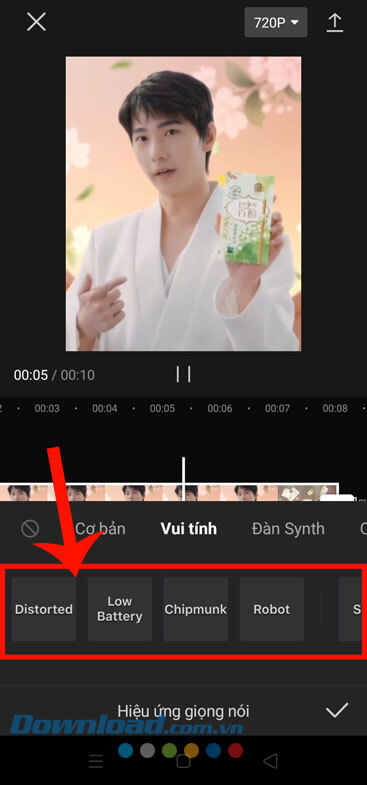
Bước 7: Khi đã chọn được hiệu ứng giọng nói ưng ý, thì ấn vào biểu tượng dấu tick ở góc bên phải phía dưới màn hình.
Bước 8: Quay trở lại giao diện chỉnh sửa của ứng dụng, lúc này bạn có thể sử dụng thêm những công cụ khác để chỉnh video. Sau đó, nhấn vào biểu tượng mũi tên đi lên ở góc bên phải phía trên màn hình.
Bước 9: Cuối cùng, đợi một lát để video đã thay đổi giọng nói được xuất và lưu về điện thoại. Ngoài ra, bạn cũng có thể chia sẻ trực tiếp lên các ứng dụng mạng xã hội: TikTok, Facebook, Instagram,...
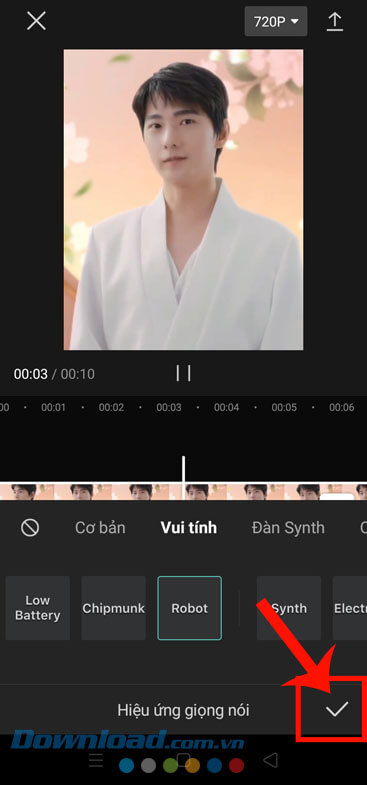
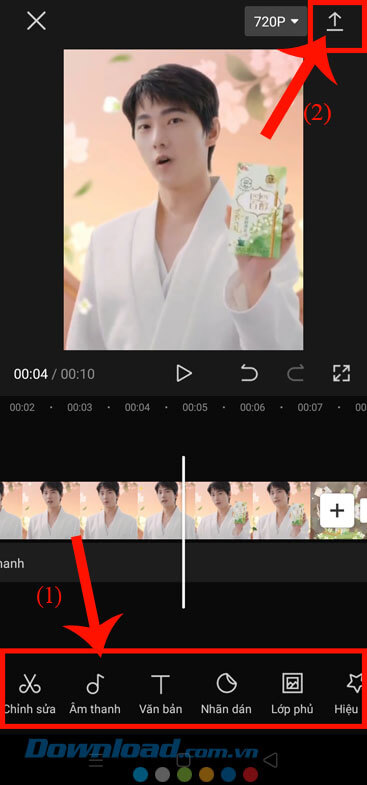
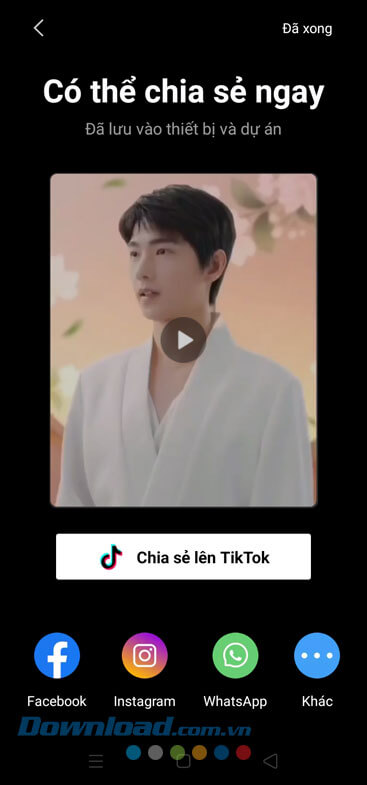
Video hướng dẫn thay đổi giọng nói video trên CapCut
Hy vọng rằng sau khi theo dõi bài viết và thực hiện theo các bước ở phía bên trên thì các bạn có thể dễ dàng và nhanh chóng thay đổi giọng nói của video bằng ứng dụng CapCut.
Chúc các bạn thực hiện thành công!
Hướng dẫn
-

Hướng dẫn làm mờ video bằng CapCut
-

Hướng dẫn tạo video với các mẫu template có sẵn trong CapCut
-

Hướng dẫn thêm logo vào video bằng CapCut
-

Hướng dẫn tạo video hiệu ứng Zoom 3D đẹp mắt bằng CapCut
-

Các thao tác chỉnh sửa video cơ bản trong CapCut
-

Hướng dẫn cài đặt CapCut trên máy tính
-

Cách kiếm XP nhanh nhất trong TCG Card Shop Simulator
-

Cách thu thập thú cưng Italian Brainrot trong Raise Animals
-

Cách khắc phục lỗi Connecting to Network trong CS2
-

Những mẹo chống lại người ngoài hành tinh trong Xenonauts 2
-

Hướng dẫn xem lịch sử đăng nhập tài khoản Google
-

Cách nhận biết người khác chụp màn hình tin nhắn TikTok